Linux 安装配置 Docker
一、安装 Docker
- 卸载旧版本
yum remove docker \
docker-client \
docker-client-latest \
docker-common \
docker-latest \
docker-latest-logrotate \
docker-logrotate \
docker-engine
- 安装新版本
yum install -y yum-utils # 安装依赖
yum-config-manager --add-repo http://mirrors.aliyun.com/docker-ce/linux/centos/docker-ce.repo # 设置镜像仓库
yum makecache fast # 清空缓缓
yum install docker-ce docker-ce-cli containerd.io # 安装 docker 相关源,ce 是社区版 ee 企业版
- 启动 Docker 服务
systemctl enable docker.service # 开机启动,可以不设置
systemctl start docker # 启动命令
docker version # 查看 Docker 版本
- 卸载 Docker 服务
yum remove docker-ce docker-ce-cli containerd.io
rm -rf /var/lib/docker
rm -rf /var/lib/containerd
二、配置阿里云镜像加速
-
登录阿里云,进入控制台,搜索镜像容器服务
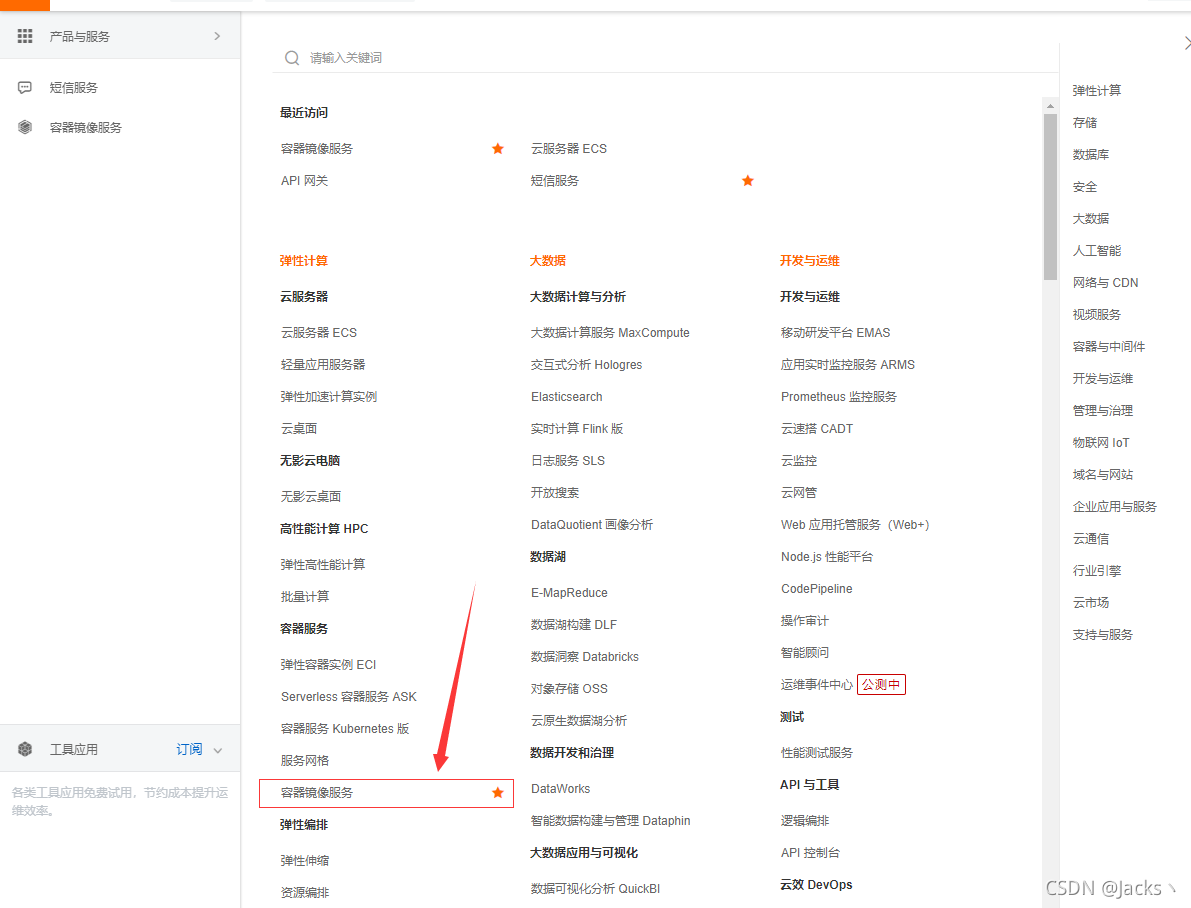
-
开通镜像加速功能,并按照其步骤进行配置
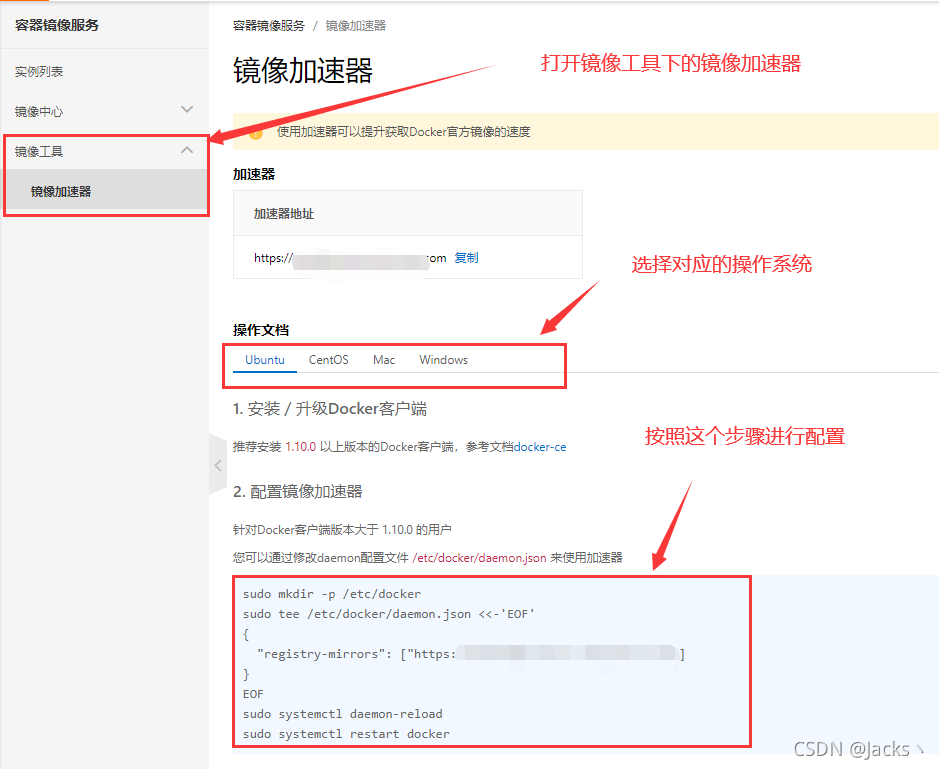
三、安装镜像步骤
- 这里以安装 Nginx 服务作为演示镜像安装与容器运行过程。
1. 确定目标服务是否存在
- 去 Docker Hub 查看是否存在目标服务,或用
docker search [name]指令验证是否存在。 - Dockers Hub 地址:https://hub.docker.com/


2. 安装对应版本的服务
这里就安装 1.20.1 版本,在命令行中输入 docker pull nginx:1.20.1 命令后,Docker 就会一层一层的下载镜像。
docker pull nginx:1.20.1

下载完后,可以使用 docker images 查看已有的镜像。

至此 Nginx 容器的镜像已经安装好了。
3. 启动目标服务的容器
使用命令 docker run 命令启动一个 nginx 容器。
docker run --name nginx01 -d -p 8080:80 nginx:1.20.1
参数解释:
docker run基本运行命令--name nginx01为容器取名为 nginx01-d以后台运行的方式启动容器-p 8080:80把宿主机的 8080 端口映射到 nginx 容器的 80 端口nginx:1.20.1镜像及其版本号,只有一个版本时可以不加版本号
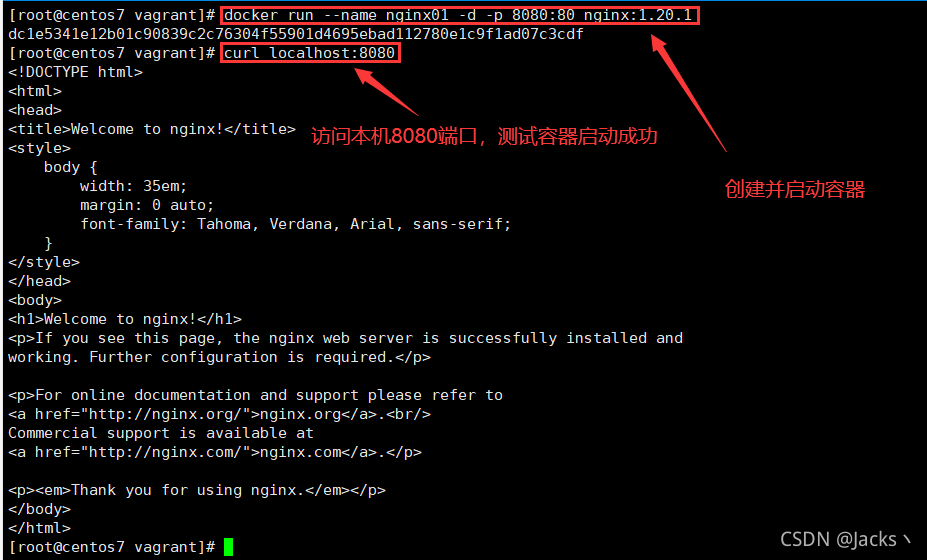
- 如果想把配置文件和html文件夹同步出来需要掌握容器卷技术,这里不再展开。
四、常用命令
systemctl start docker # 启动 Docker 服务
docker version # 查看 Docker 版本
docker [command] --help # 查询帮助指令
docker version # 版本信息
docker info # 显示 docker 的系统信息,包括镜像和容器数量
docker images # 查询容器中的镜像
docker images -a # 查询所有容器
docker images -q # 只查询 id
docker search [name] # 搜索Docker Hub中指定名称镜像
docker pull [name] # 下载指定名称的镜像,不指定版本默认下载最新版
docker pull [name][:tag] # 下载指定的版本,例如:mysql:5.7
docker rmi -f [镜像id] # 删除指定id的镜像
docker rmi -f [镜像id] [镜像id] [镜像id] ... # 删除指定的多个镜像
docker rmi -f $(docker images -aq) # 删除所有镜像,$()传入命令
docker run [参数] [镜像名称|镜像id] # 启动镜像,启动命令有很多附带参数
-d # 以后台运行方式启动
-it # 以交互式的方式进入容器
-p # 指定端口映射 -p 8080:80 表示访问宿主机的 8080 端口,相当于访问 docker 镜像的 80 端口
-e # 指定环境配置,如:-e MYSQL_ROOT_PASSWORD=root 将 mysql 的 root 用户密码设置为 root,配置项一般结合 docker hub 中的文档进行配置
-v # 指定同步文件夹,如 -v /home/html:/usr/share/nginx/html/ 将 宿主机的 /home/html 文件夹与容器内的 /user/share/nginx/html 进行同步
docker ps # 查看正在运行的容器
docker ps -a # 查看所有运行过的容器
docker exec -it [容器id] /bin/bash # 进入容器
ctrl + p + q # 快捷键离开容器并且不关闭容器,注意按键顺序,一定是从左到右
# 进入容器后直接指向 exit 会结束容器运行
docker start [容器id] # 启动指定容器
docker restart [容器id] # 重启容器
docker stop [容器id] # 停止容器
docker kill [容器id] # 强制停止容器
docker logs -f -tail N [容器id] # 查看某个容器的日志信息,显示最新的 N 条
docker top [容器id] # 查看容器中的进程信息
docker inspect [容器id] # 查看容器的元数据
docker cp [容器id]:[容器文件路径] [宿主机路径] # 将容器中的文件复制出来